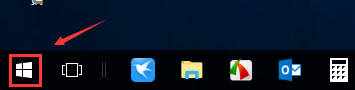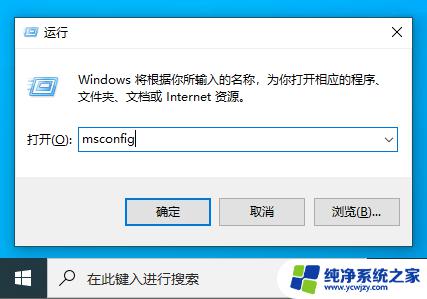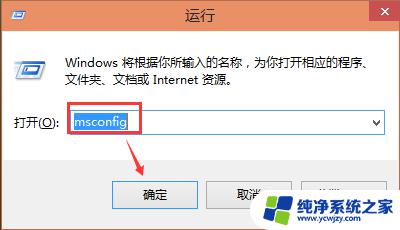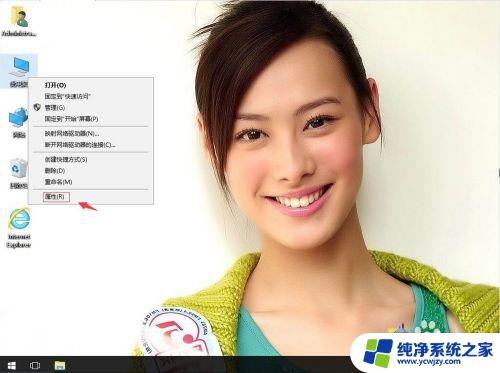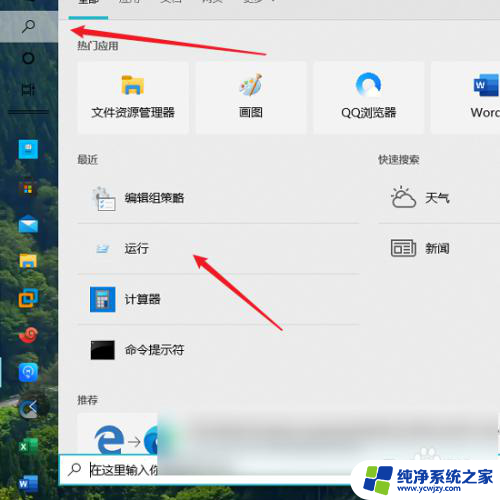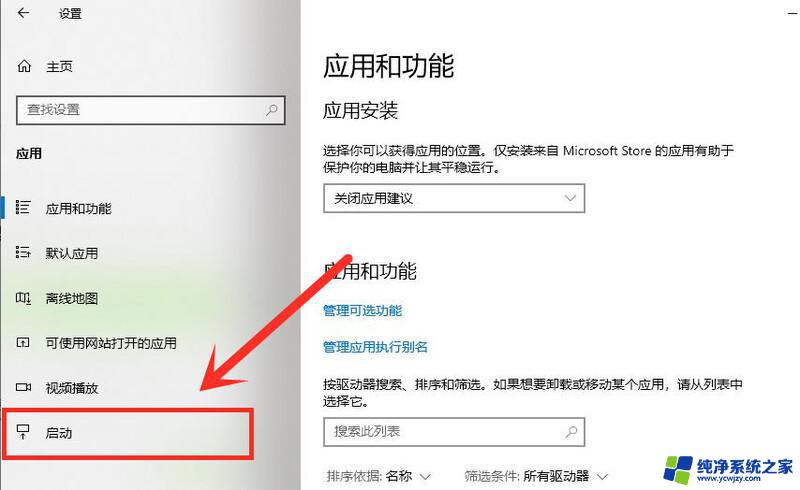win10启动时有两个系统 win10开机启动多个系统怎么处理
更新时间:2023-10-12 15:40:12作者:jiang
win10启动时有两个系统,随着科技的发展和操作系统的更新,很多用户在使用电脑时可能会遇到一个问题,就是在Windows 10启动时出现了两个系统的选择界面,这种情况可能会让用户感到困惑,不知道如何处理。当我们遇到Win10开机启动多个系统时,应该如何解决呢?在本文中我们将为大家介绍一些简单有效的方法来应对这个问题。
步骤如下:
1.首先 在桌面模式右键单击开始按钮,如下图所示
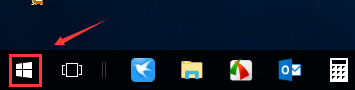
2.进入右键开始菜单,点击运行,如下图所示
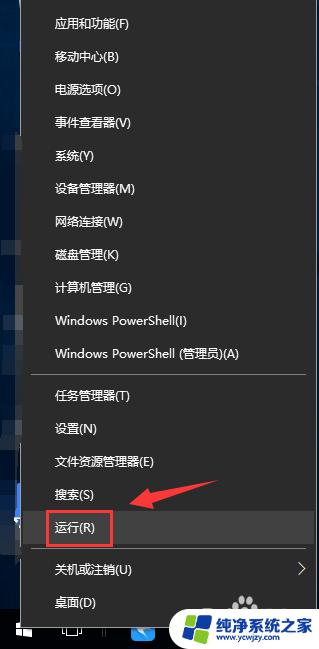
3.进入运行,输入msconfig点击确定,如下图所示
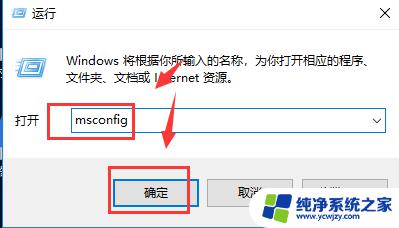
4.进入配置界面,点击引导新选项卡,如下图所示
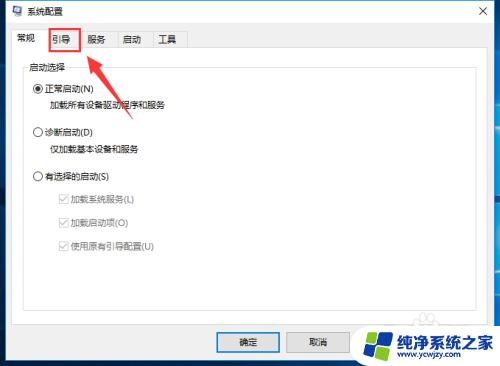
5.找到你要删除的多余显示系统显示项次,点击删除按钮。如下图所示
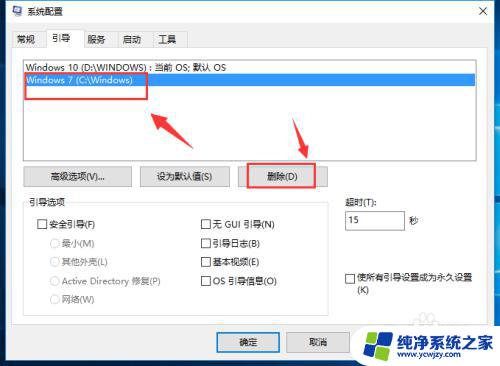
6.删除完成,点击完成按钮,重新启动系统即可,如下图所示
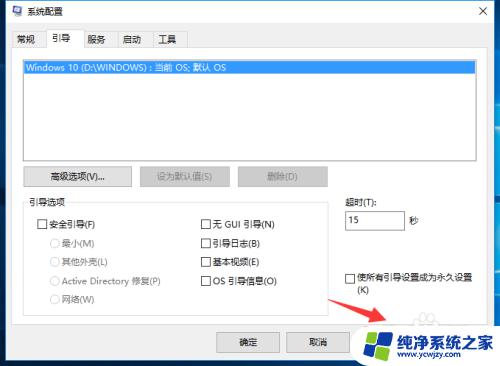
以上是关于win10启动时出现两个系统的全部内容,如果您不了解,请按照小编的方法进行操作,希望本文对您有所帮助。